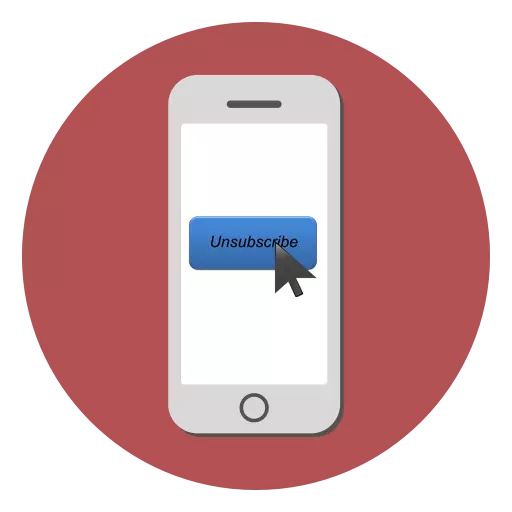
Bugungi kunda App Store o'z mijozlariga yuklab olish uchun juda ko'p turli xil tarkiblarni taklif etadi: musiqa, filmlar, kitoblar, arizalar. Ba'zan ikkinchisining bir qismi qo'shimcha haq evaziga kengaytirilgan xususiyatga ega, ular ko'pincha shaxs tomonidan sotib olingan. Ammo keyinroq undan keyin qanday voz kechish kerak, agar foydalanuvchi dasturni ishlatishni to'xtatsa yoki qo'shimcha to'lashni xohlamasa?
IPhone-ga obunani bekor qiling
Obuna deb ataladigan to'lov uchun arizada qo'shimcha funktsiyalarni olish. Uni joylashtirishdan keyin foydalanuvchi har oyni kengaytirish uchun to'lash yoki xizmat uchun yil davomida to'laydi. Siz Apple do'konining sozlamalari orqali smartfondan foydalanish va iTunes kompyuteridan foydalanish kabi bekor qilishingiz mumkin.1-usul: Sozlamalar ITunes do'koni va App Store
Obunalaringiz bilan turli xil dasturlarga bo'lgan eng qulay usuli. Hisob qaydnomangizdan foydalanib, Apple Store sozlamalarini o'zgartirishni o'z ichiga oladi. Apple identifikatoridan foydalanuvchi login va parolingizni tayyorlang, chunki ular tizimga kirishi kerak bo'lishi mumkin.
- Smartfonning "sozlamalari" ga o'ting va ismingizni bosing. Foydalanuvchini aniqlash uchun siz foydalanuvchi nomingiz va parolingizni kiritishingiz kerak bo'lishi mumkin.
- "ITunes Store va App Store" qatorini toping va uni bosing.
- "Apple ID" - "Apple ID" ni tanlang. Parolni yoki barmoq izini tasdiqlang.
- "Obuna" elementini toping va ixtisoslashgan bo'limga o'ting.
- Ushbu hisobda qaysi haqiqiy obunalar mavjudligini tekshiring. Siz bekor qilmoqchi bo'lganingizni tanlang va uni bosing. Bizning holatda, bu Apple musiqasi.
- Onlayn derazada "Obunani bekor qilish" ni bosing va tanlaganingizni tasdiqlang. Shuni esda tutingki, agar siz o'z harakatining oxirigacha obunani o'chirsangiz (masalan, 02.28.2019 yilgacha), shundan keyin qolgan vaqt ushbu sanadan oldingi vaqtni to'liq funktsiyalar to'plami bilan ishlatishi mumkin.

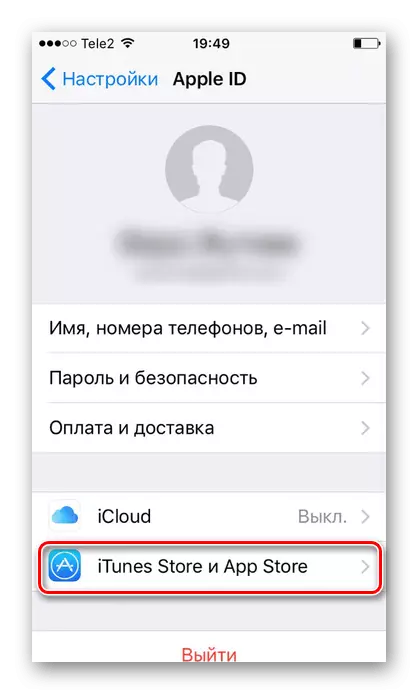
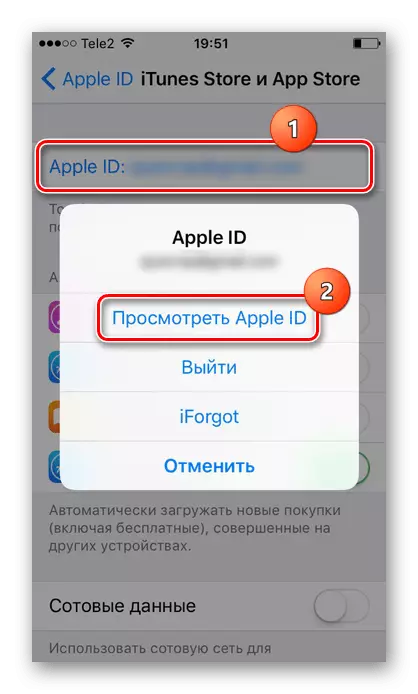
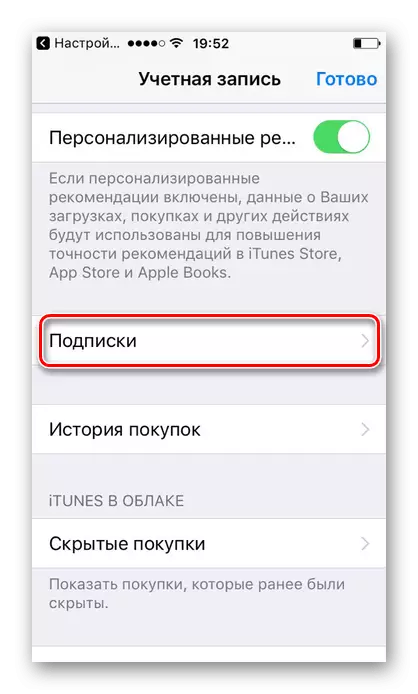
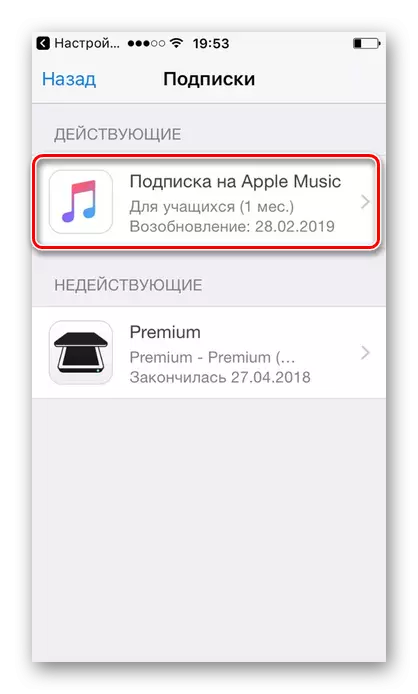
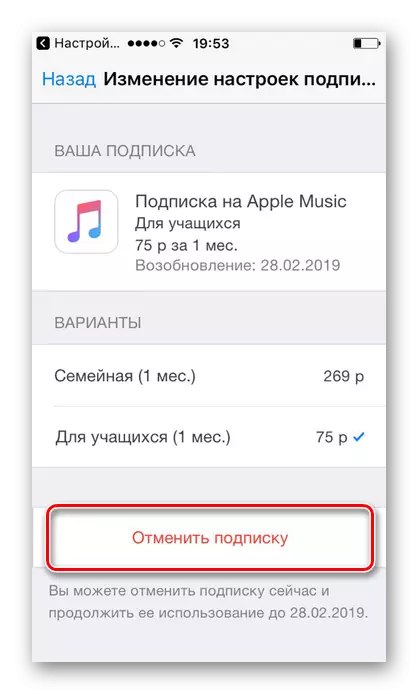
2-usul: Ilova sozlamalari
Barcha talabnomalar obunalarning bekor qilinishini sozlashlarini ta'minlaydi. Ba'zan ushbu bo'limni topish juda qiyin va hamma foydalanuvchilar muvaffaqiyatga erishmasliklari mumkin emas. YouTube musiqasi iPhone-dagi misolda muammoni qanday hal qilishni ko'rib chiqing. Odatda, turli xil dasturlarda harakatlarning ketma-ketligi deyarli bir xil. Bundan tashqari, IPhone-da foydalanuvchi parametrlariga o'tilgandan so'ng, 1-usulda tavsiflangan standart App Store do'konini qayta ko'rib chiqadi.
- Ilovani oching va hisobingiz sozlamalariga o'ting.
- "Sozlamalar" ga o'ting.
- "Musiqa mukofotiga obuna bo'lish" ni bosing.
- "Menejment" tugmachasini bosing.
- Xizmatlar ro'yxatida YouTube musiqiy qismini toping va boshqarishni bosing.
- Ochilgan menyuda "Apple qurilmalarida bezatilgan obunalarni yaratish" -ni tanlang. Foydalanuvchi iTunes va App Store sozlamalariga o'tkaziladi.
- 1-usuldan boshlab 5-6 bosqichlarni takrorlang, kerakli dasturni tanlashingiz mumkin (youtube musiqasi).
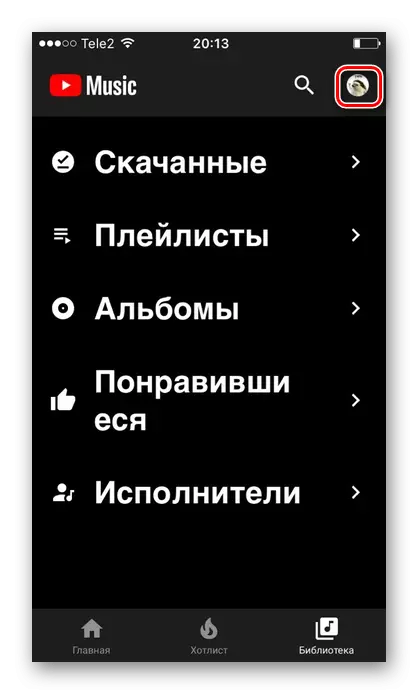
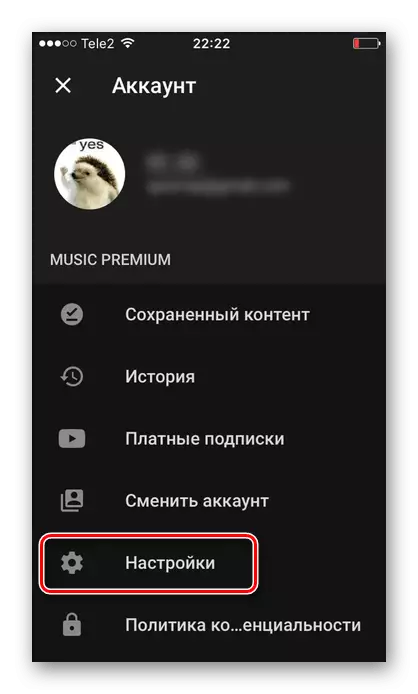
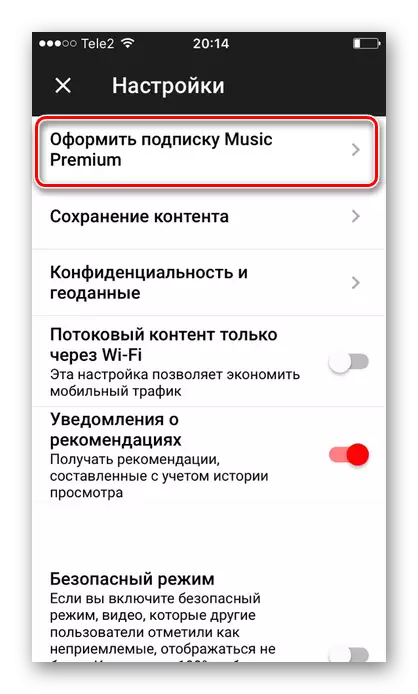


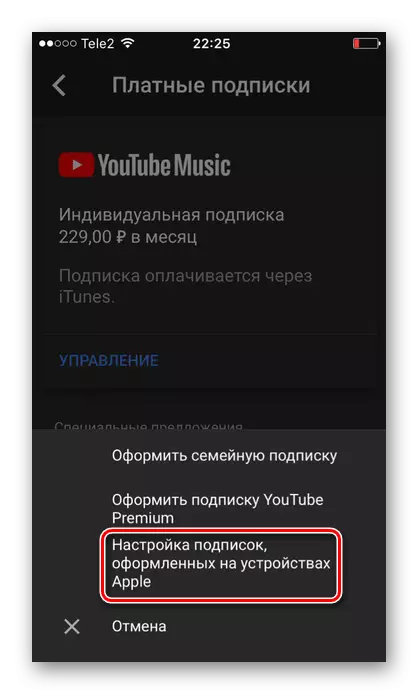
O'qing: Yandex.Mussaga obunani bekor qilish
3-usul: iTunes
Siz kompyuter va iTunes dasturidan foydalanib, har qanday dasturga obunani o'chirib qo'yishingiz mumkin. Ushbu dasturni Apple rasmiy saytidan yuklab olish mumkin. Hisob qaydnomangizdagi ilovalardan tushgan ilovalar sonini tekshirish va o'zgartirish va ularga o'zgartirish va yordam berish juda oson. Quyidagi element buni harakatlarda qanday qilish kerakligini tavsiflaydi.
Batafsil: ITunes-dagi obunalarni qanday bekor qilish
IPhone-dagi dasturda obuna dizayni u bilan ishlash uchun ko'proq vositalar va imkoniyatlarni beradi. Biroq, ba'zi foydalanuvchilar dizayn yoki interfeysga o'xshamasliklari yoki ular shunchaki smartfon va kompyuter bilan birga amalga oshirilishi mumkin bo'lgan obunadan voz kechishni istashlari mumkin.
